共享Win10教育版文件的步骤
来源:系统家园
时间:2024-03-23 14:00:36 136浏览 收藏
Windows 10 教育版中共享文件的设置方法十分简便。用户可通过两种途径进行设置:右键单击所需共享的文件夹并选择“属性”中的“共享”或“高级共享设置”。本文将详细介绍这两种方法,帮助用户轻松共享文件。
Win10系统共享文件夹的设置有两种途径,可通过右键点击所需共享的文件夹并选择属性里的共享或高级共享设置进行设置,还是十分方便的,感兴趣的小伙伴一起来试一下吧。
win10教育版共享文件方法
1、右键点击待共享的文件夹,选择“属性”选项。
2、在弹出的属性窗口中,切换至“共享”标签页。
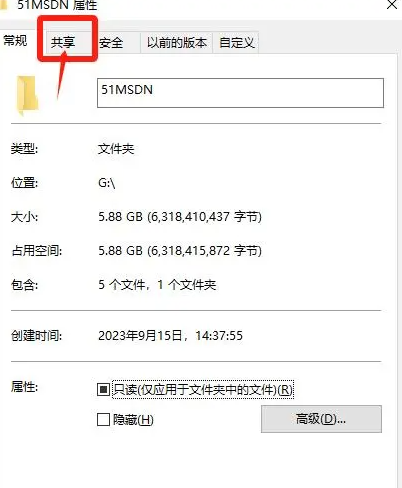
3、点击“高级共享”按钮,进入高级共享设置。
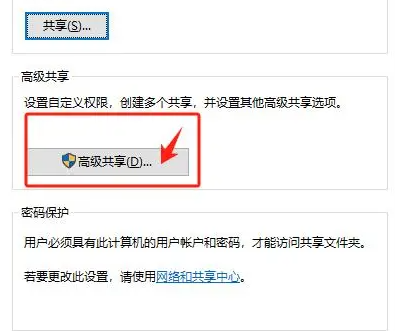
4、在新的弹窗中,勾选“共享此文件夹”,并依据需求设定共享权限及其他选项。
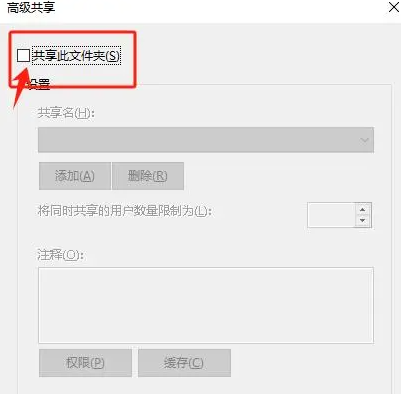
5、点击“确定”以保存设置。
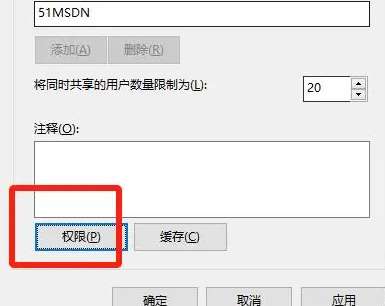
本篇关于《共享Win10教育版文件的步骤》的介绍就到此结束啦,但是学无止境,想要了解学习更多关于文章的相关知识,请关注golang学习网公众号!
声明:本文转载于:系统家园 如有侵犯,请联系study_golang@163.com删除
相关阅读
更多>
-
501 收藏
-
501 收藏
-
501 收藏
-
501 收藏
-
501 收藏
最新阅读
更多>
-
141 收藏
-
355 收藏
-
270 收藏
-
332 收藏
-
439 收藏
-
409 收藏
-
157 收藏
-
354 收藏
-
378 收藏
-
479 收藏
-
304 收藏
-
474 收藏
课程推荐
更多>
-

- 前端进阶之JavaScript设计模式
- 设计模式是开发人员在软件开发过程中面临一般问题时的解决方案,代表了最佳的实践。本课程的主打内容包括JS常见设计模式以及具体应用场景,打造一站式知识长龙服务,适合有JS基础的同学学习。
- 立即学习 543次学习
-

- GO语言核心编程课程
- 本课程采用真实案例,全面具体可落地,从理论到实践,一步一步将GO核心编程技术、编程思想、底层实现融会贯通,使学习者贴近时代脉搏,做IT互联网时代的弄潮儿。
- 立即学习 516次学习
-

- 简单聊聊mysql8与网络通信
- 如有问题加微信:Le-studyg;在课程中,我们将首先介绍MySQL8的新特性,包括性能优化、安全增强、新数据类型等,帮助学生快速熟悉MySQL8的最新功能。接着,我们将深入解析MySQL的网络通信机制,包括协议、连接管理、数据传输等,让
- 立即学习 500次学习
-

- JavaScript正则表达式基础与实战
- 在任何一门编程语言中,正则表达式,都是一项重要的知识,它提供了高效的字符串匹配与捕获机制,可以极大的简化程序设计。
- 立即学习 487次学习
-

- 从零制作响应式网站—Grid布局
- 本系列教程将展示从零制作一个假想的网络科技公司官网,分为导航,轮播,关于我们,成功案例,服务流程,团队介绍,数据部分,公司动态,底部信息等内容区块。网站整体采用CSSGrid布局,支持响应式,有流畅过渡和展现动画。
- 立即学习 485次学习
